Chcete svým obrázkům dodat nádech mystičnosti a dramatičnosti? Přidání efektu mlhy může vašemu snímku dodat zcela novou dimenzi. S Color Efex Pro 4 máte možnost tento efekt používání cíleně a kreativně. V tomto tutoriálu vám krok za krokem ukážu, jak efektivně integrovat efekt mlhy do vašich fotografií.
Nejdůležitější poznatky
- E efekt mlhy může rozostřit kontury vašeho motivu a vytvořit měkčí kompozici obrazu.
- Existují různé intenzity a odstíny, které můžete upravit pro dosažení požadovaného vzhledu.
- S správnými nastaveními můžete dosáhnout bledého, snového vzhledu nebo silnějšího efektu mlhy.
Návod krok za krokem
Nejprve otevřete obrázek, kterému chcete přidat efekt mlhy, v Color Efex Pro 4. Vyberte možnost mlhy, která je také označována jako „Fog“.
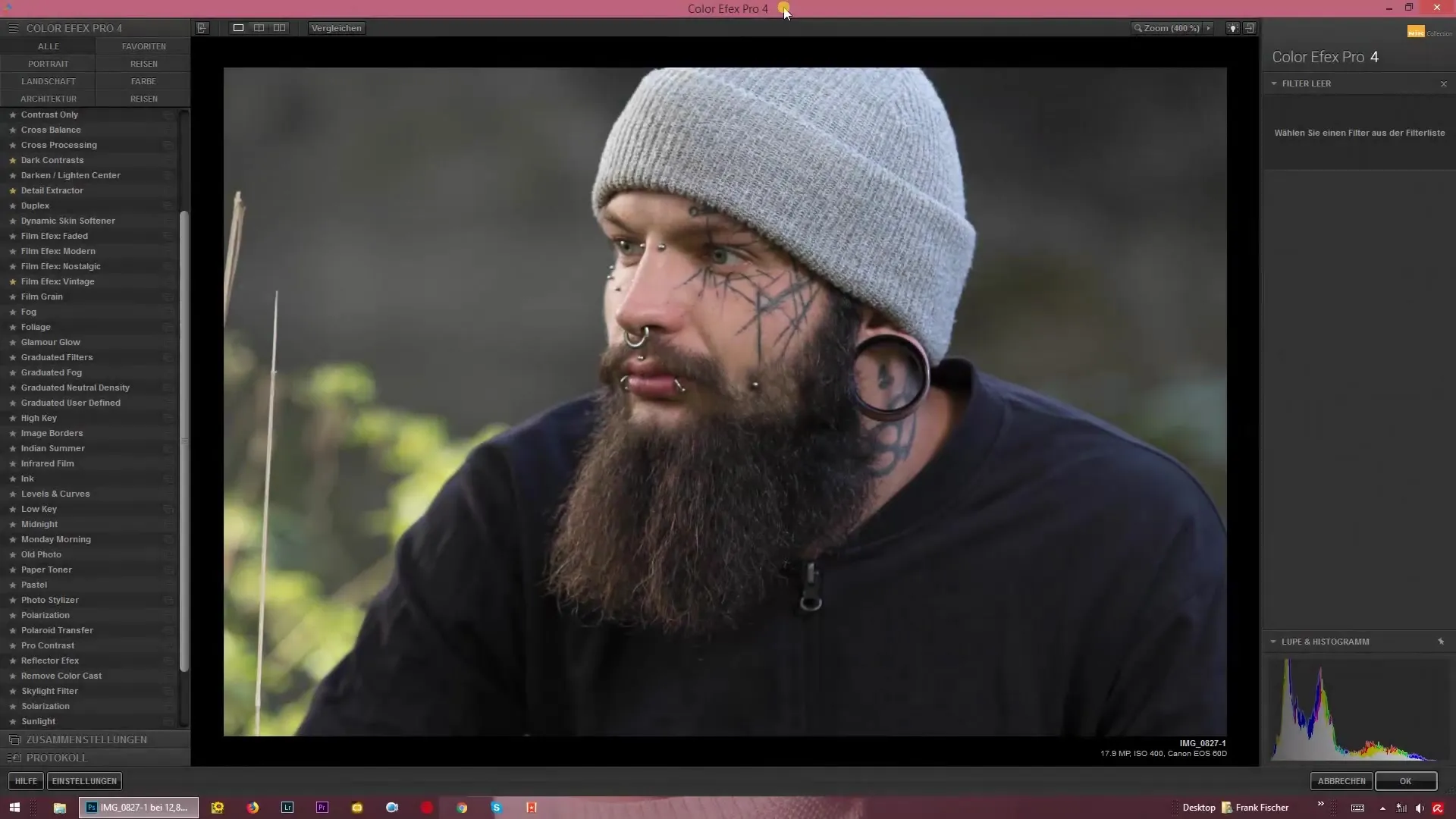
V dalším kroku můžete nastavit intenzitu mlhy. Výchozí nastavení je 50%. Pokud zvýšíte intenzitu, bude mlha silnější a vaše kontury rozostřené.
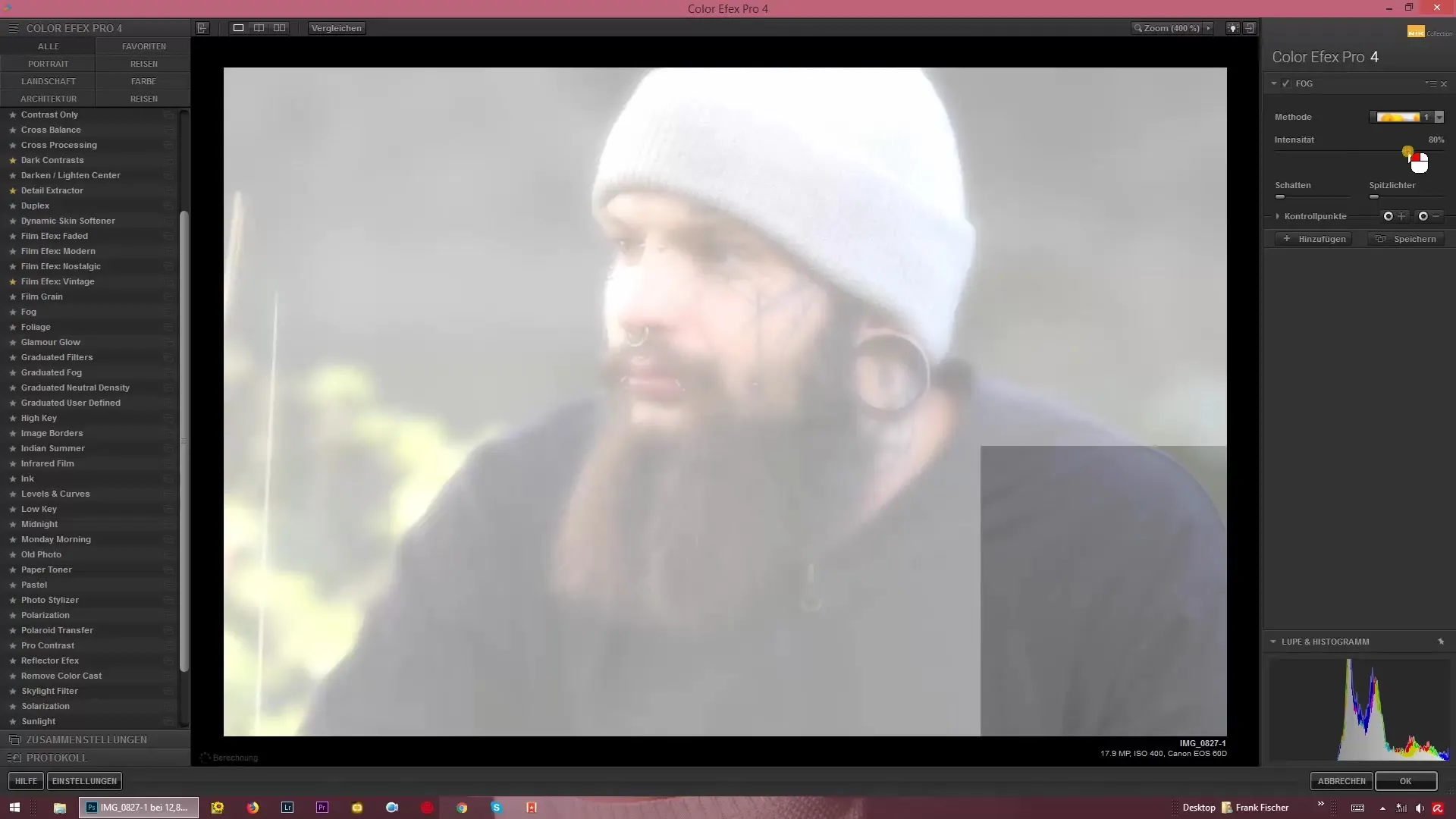
Sledujte změny, když upravujete intenzitu. Při vyšší hodnotě se obraz stává extrémně měkkým, což má významný vliv na vnímání vašeho snímku.
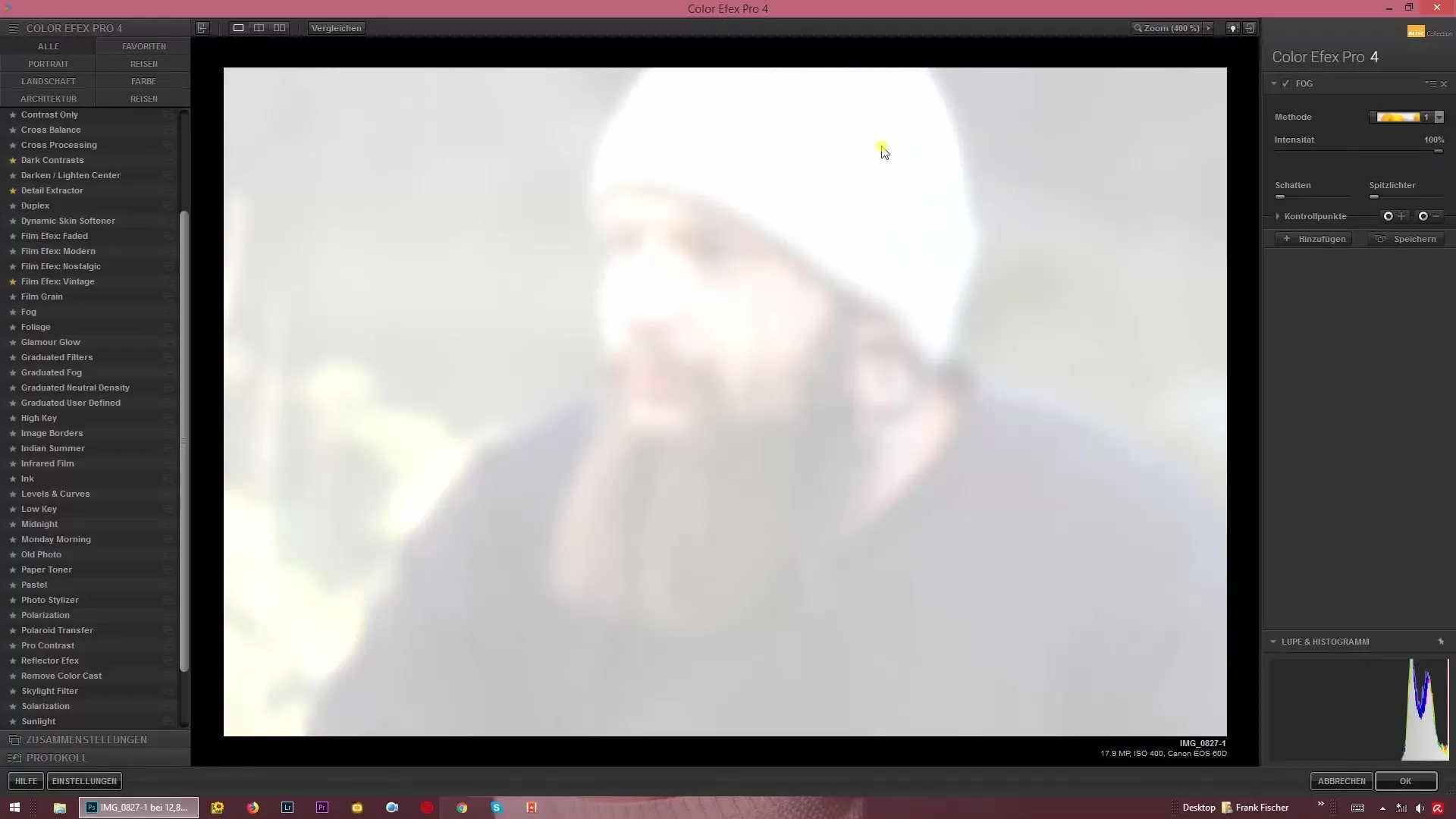
Důvod, proč tento efekt doporučuji přes Color Efex Pro 4, je obrovský rozdíl ve srovnání s jednoduchou bílou barevnou plochou v Photoshopu. Zatímco v Photoshopu pouze položíte jednotnou plochu na svůj obrázek, efekt mlhy zde vytváří jemnou a přechodovou texturu.
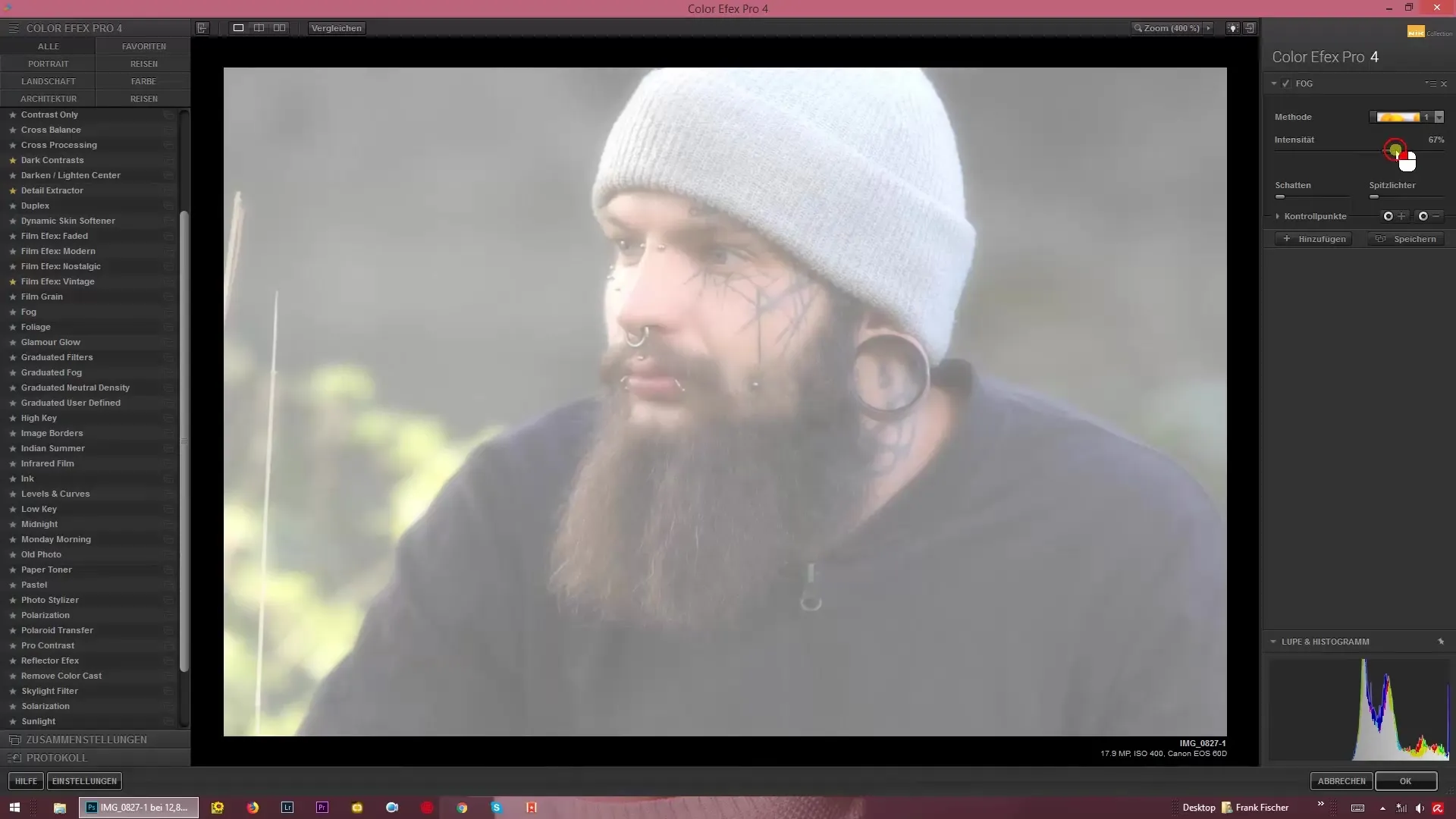
Pokud aplikujete mlhu decentně, dosáhnete příjemného šedavého lesku, který obrazu dodá zajímavou hloubku, aniž by ho přeplnil.
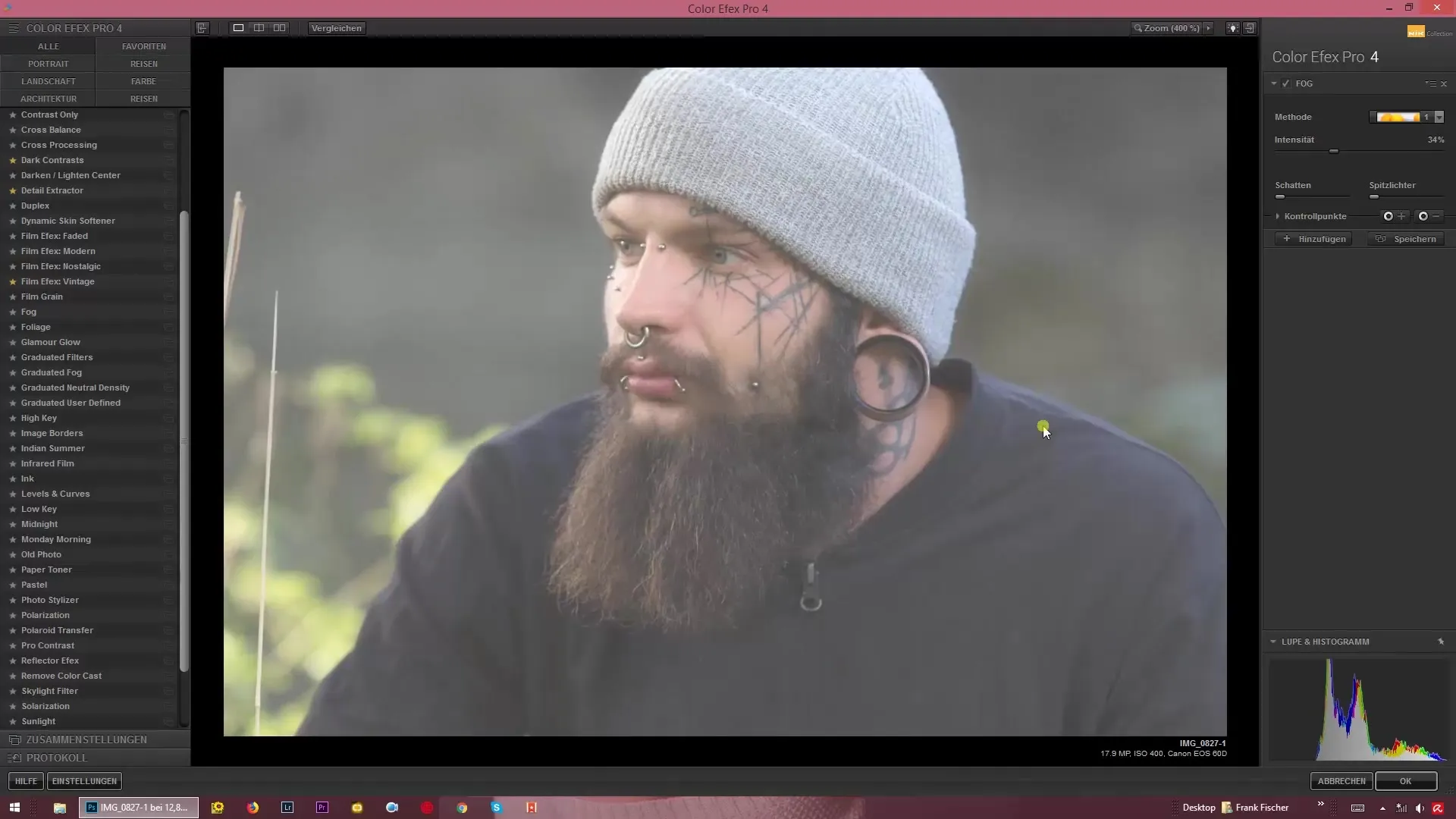
Chcete-li vytvořit výraznější efekt mlhy, můžete to také využít při zvláštních příležitostech fotografování, například při jízdě autem v krajině se stromy v pozadí. Mlha rozmazává tyto detaily a dává snímku určitou dynamiku.

Existují různé metody, jak aplikovat efekt mlhy. Můžete položit šedou vrstvu na svůj obrázek, abyste dosáhli požadovaného vzhledu.
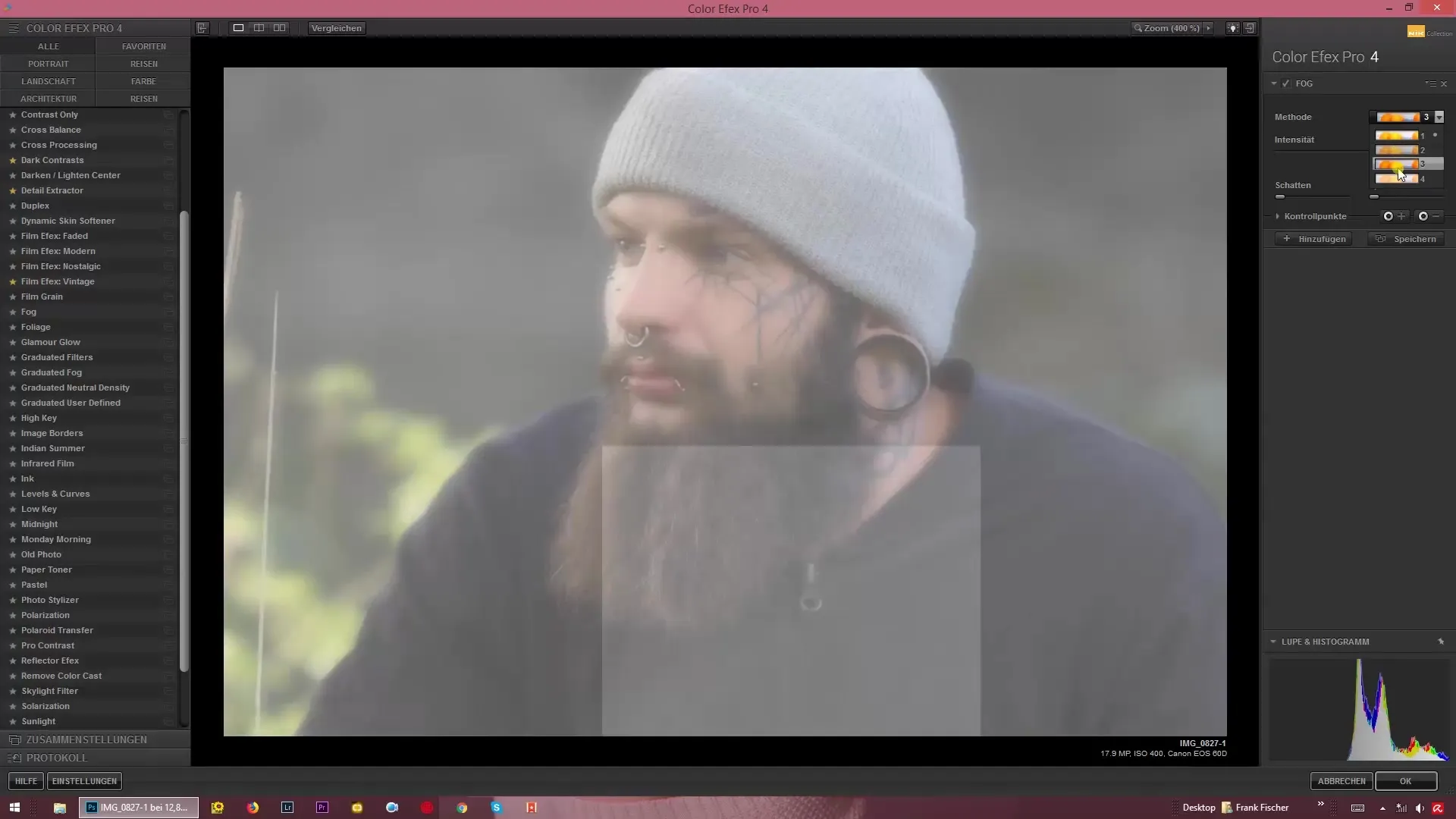
Stojí za to experimentovat s dostupnými nastaveními. Můžete vybírat mezi různými možnostmi, abyste efekt přizpůsobili svým potřebám. První metoda vytváří jemný závoj kolem vašeho motivu, zatímco pomocí druhé metody můžete intenzitu ještě více zvýšit.
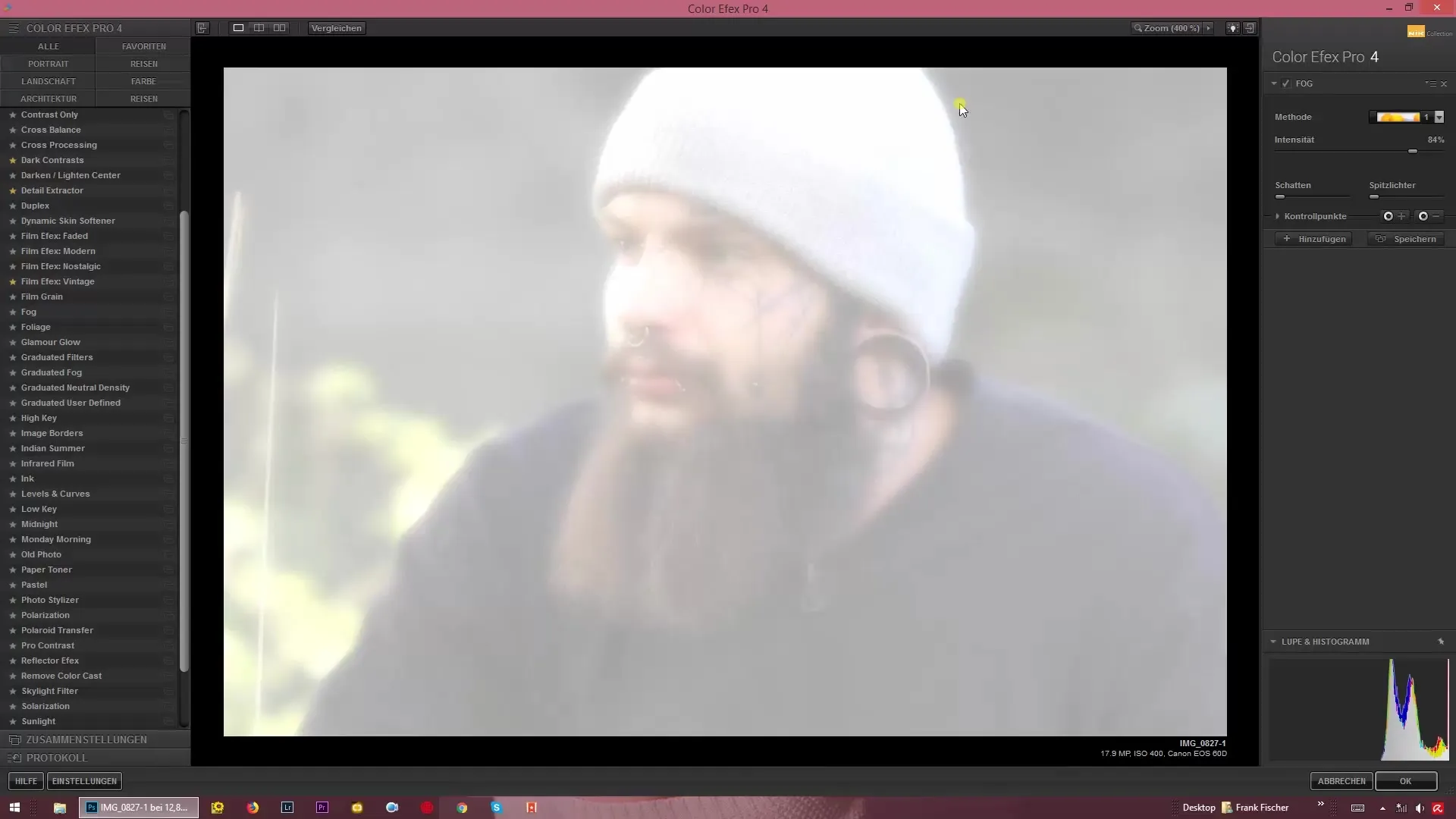
Pokud pracujete s číslem 4, dosáhnete bledšího zobrazení, které dodává obrazu měkký, pastelový vzhled.
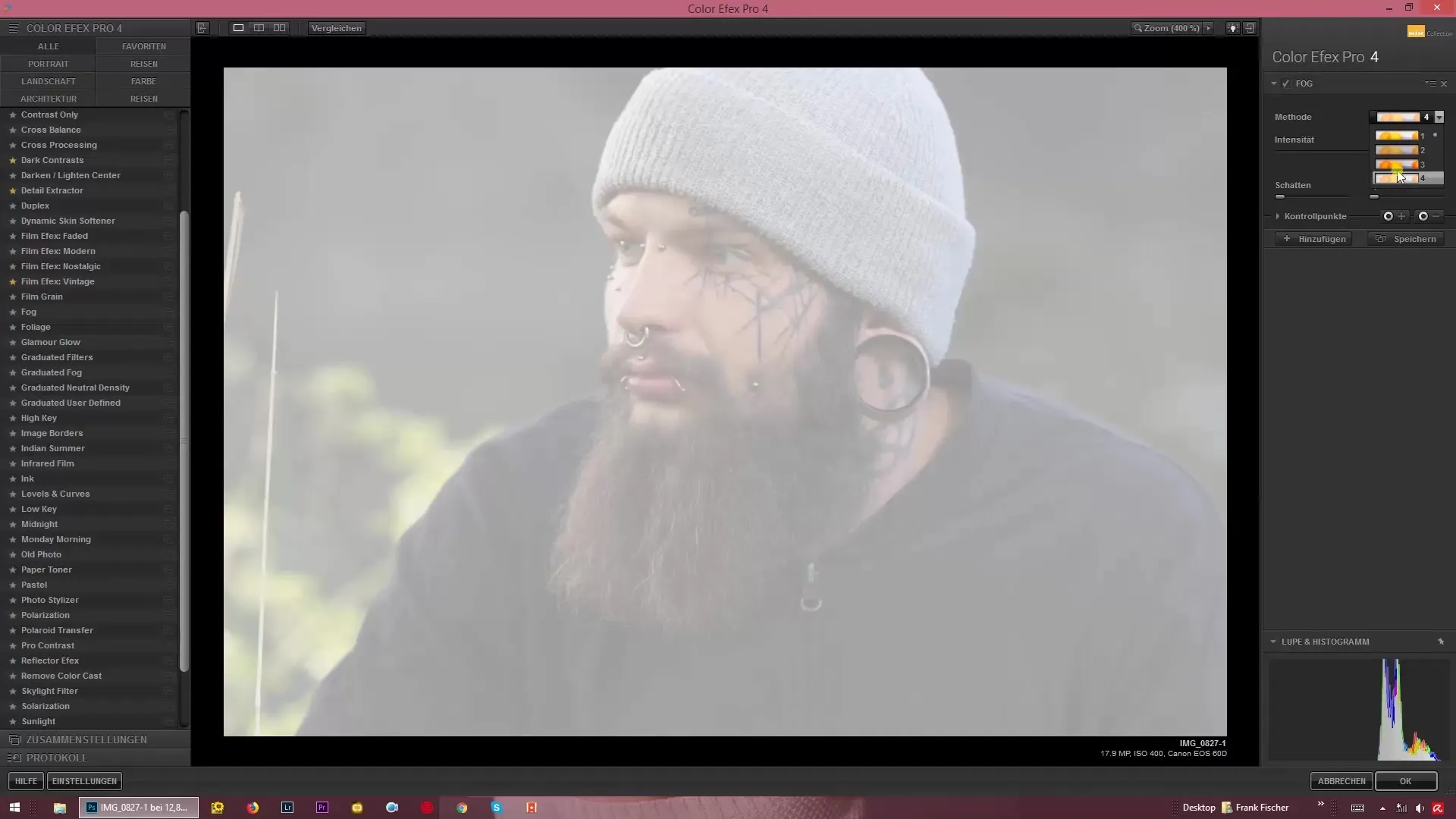
Souhrn – Vytváření efektů mlhy pomocí Color Efex Pro 4
S Color Efex Pro 4 máte možnost přidat svým obrázkům pomocí efektu mlhy více hloubky a měkkosti. Experimentujte s nastaveními, abyste našli ideální míru mlhy pro vaše snímky.
Často kladené otázky
Jak přidám efekt mlhy?Otevřete svůj obrázek v Color Efex Pro 4 a vyberte možnost mlhy (Fog).
Jak mohu změnit intenzitu mlhy?Pomocí posuvníku můžete upravit intenzitu mlhy.
Mohou být efekt mlhy také použit při fotografování automobilů?Ano, efekt se obzvlášť hodí pro krajinné snímky, včetně jízd aut.
Jaké jsou rozdíly mezi metodami?Metody 1 a 2 vytvářejí různé efekty světla a stínu, zatímco metoda 4 nabízí bledší vzhled.


